PlayStation 2 (PS2) कंसोल विशेष उपकरण के बिना आपके क्षेत्र/देश में निर्मित DVD चला सकता है। आप PS2 स्टिक या PS2 DVD कंट्रोलर का उपयोग करके DVD प्लेबैक को नियंत्रित कर सकते हैं। यदि आप लागू अभिभावकीय नियंत्रण सेटिंग्स के कारण फिल्में नहीं चला सकते हैं, तो आप एक विशेष पासकोड दर्ज करके सेटिंग्स को अक्षम कर सकते हैं।
कदम
2 का भाग 1: मूवी चलाना

चरण 1. कंसोल को टेलीविजन से कनेक्ट करें।
यदि आपका PS2 पहले से आपके टेलीविज़न से कनेक्ट नहीं है, तो आपको इसे पहले कनेक्ट करना होगा। आमतौर पर, आप स्टीरियो A/V (RCA) केबल का उपयोग करके अपने PS2 को अपने टेलीविज़न से कनेक्ट कर सकते हैं।
- प्रत्येक PS2 खरीद पैकेज में एक RCA केबल शामिल है।
- केबल के रंगीन सिरे को टीवी के पीछे या किनारे पर स्लॉट या इनपुट होल के रंग से मिलाएँ।

चरण 2. उपयुक्त इनपुट चैनल पर स्विच करने के लिए टेलीविजन नियंत्रक का उपयोग करें।
PS2 से जुड़े इनपुट चैनल का चयन करने के लिए टेलीविजन पर "इनपुट" या "वीडियो" बटन का उपयोग करें।
टेलीविजन पर PS2 से जुड़े स्लॉट या इनपुट पोर्ट में आमतौर पर एक लेबल होता है। सही इनपुट चैनल पर शीघ्रता से स्विच करने के लिए लेबल का उपयोग करें।
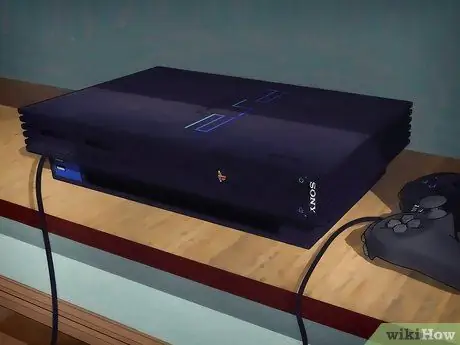
चरण 3. PS2 स्टिक को कंसोल से कनेक्ट करें।
डीवीडी प्लेबैक को नियंत्रित करने या माता-पिता के नियंत्रण सेटिंग्स तक पहुंचने के लिए आपको एक छड़ी की आवश्यकता होगी। हालाँकि, प्लेबैक शुरू करने के लिए स्वयं स्टिक की आवश्यकता नहीं होती है। यदि DVD में मेनू हैं, तो आप बिना स्टिक के उन मेनू में नेविगेट नहीं कर सकते हैं।
यदि आपके पास PS2 DVD कंट्रोलर है, तो आप इसे स्टिक के बजाय उपयोग कर सकते हैं। आपके द्वारा PS2 DVD नियंत्रक का उपयोग करने के लिए पुराने PS2 मॉडल को एक एडेप्टर की आवश्यकता होती है।
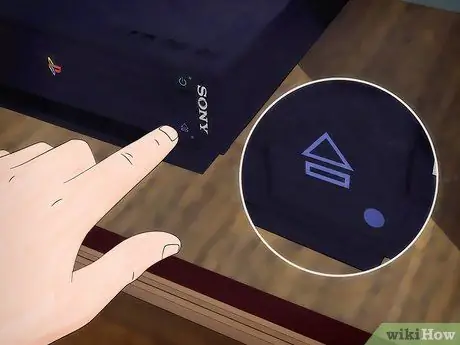
चरण 4. PS2 डिस्क क्रॉस-सेक्शन खोलें।
आपके पास PS2 मॉडल के आधार पर क्रॉस सेक्शन कंसोल से बाहर निकल सकता है या शीर्ष कवर खुल सकता है।
मूल PS2 मॉडल पर, "इजेक्ट" बटन "रीसेट" बटन के नीचे, फ्रंट पैनल के निचले-दाएं कोने में है। यदि आप एक पतले PS2 का उपयोग कर रहे हैं, तो "इजेक्ट" बटन USB पोर्ट के ऊपर PlayStation लोगो के बाईं ओर है।
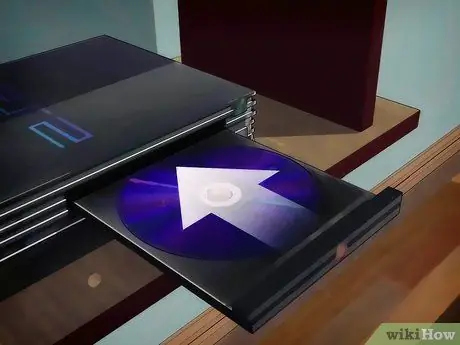
चरण 5. डीवीडी डालें और क्रॉस-सेक्शन को बंद करें।
डीवीडी को ट्रे में रखें और "इजेक्ट" बटन को फिर से दबाएं या कवर कवर संलग्न करें।

चरण 6. PS2 पर "रीसेट" बटन दबाएं।
कंसोल रीस्टार्ट होगा और डीवीडी लोड होगी। थोड़ी देर बाद, डीवीडी अपने आप बजने लगेगी।
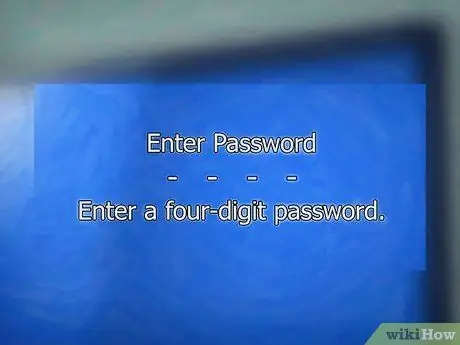
चरण 7. संकेत मिलने पर माता-पिता का नियंत्रण पासकोड दर्ज करें।
कंसोल की पैतृक नियंत्रण सेटिंग्स के आधार पर आपको मूवी शुरू करने के लिए चार अंकों का पासकोड दर्ज करने के लिए कहा जा सकता है। यदि आपने पहले कभी पासकोड दर्ज नहीं किया है, तो आपको पहले एक कोड बनाने के लिए कहा जाएगा।
- यदि आपको आवश्यक पासकोड याद नहीं है तो "0000", "1111", या "1234" का प्रयोग करें।
- यदि आप अभी भी पिछले माता-पिता के नियंत्रण प्राप्त नहीं कर सकते हैं, तो अधिक निर्देशों के लिए अगला खंड पढ़ें।
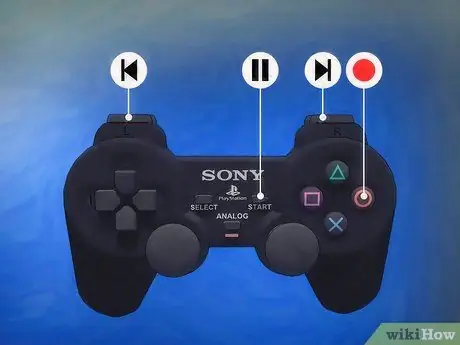
चरण 8. स्टिक या कंट्रोलर का उपयोग करके प्लेबैक और मेनू को नियंत्रित करें।
आप PS2 स्टिक का उपयोग करके सभी मानक प्लेबैक नियंत्रण कर सकते हैं:
- कुछ चुनने के लिए स्टिक या कंट्रोलर पर "X" बटन दबाएं, या अचयनित करने के लिए "O" बटन दबाएं।
- मूवी प्लेबैक को रोकने के लिए "प्रारंभ" बटन दबाएं, और मूवी को रोकने के लिए "ओ" बटन दबाएं।
- अगले खंड (अध्याय) में जाने के लिए "R1" बटन दबाएं, और पिछले खंड पर लौटने के लिए "L1" दबाएं।
- प्लेबैक को आगे बढ़ाने के लिए "R2" बटन को दबाए रखें, और पिछले दृश्य पर वापस जाने के लिए "L2" को दबाए रखें।

चरण 9. डीवीडी प्लेबैक मेनू प्रदर्शित करने के लिए "चयन करें" बटन दबाएं।
वर्तमान में चल रही मूवी के सामने एक पारदर्शी मेनू प्रदर्शित होगा। चुनने के लिए कई विकल्प हैं, जैसे DVD मेनू पर वापस लौटना या किसी अन्य सेगमेंट में स्विच करना।
2 का भाग 2: माता-पिता के नियंत्रण को अक्षम करना
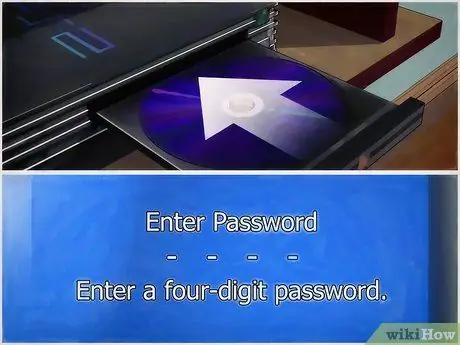
चरण 1. चलचित्र प्रारंभ करें ताकि अभिभावकीय नियंत्रण पासकोड पृष्ठ प्रदर्शित हो।
जब तक आपको अभिभावकीय नियंत्रण पासकोड के लिए संकेत न दिया जाए, तब तक पिछली पद्धति में दिए चरणों का पालन करें।
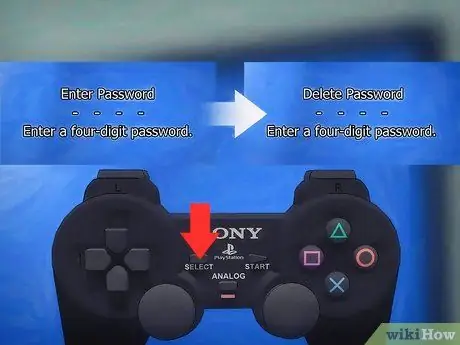
चरण 2. कोड दर्ज करने के लिए संकेत मिलने पर "चयन करें" दबाएं।
"पासवर्ड दर्ज करें" मेनू "पासवर्ड हटाएं" में बदल जाएगा।
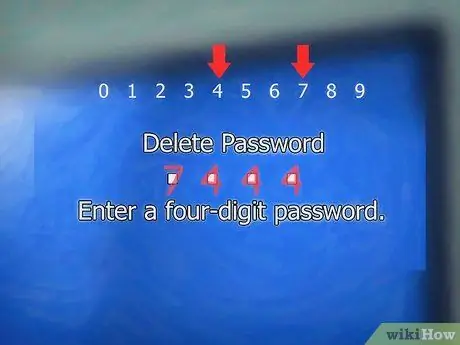
चरण 3. कोड के रूप में “7444” दर्ज करें।
जब आप कोड दर्ज करते हैं, तो मूल अभिभावकीय नियंत्रण पासकोड हटा दिया जाएगा।

चरण 4. अस्थायी रूप से एक नया, सरल पासकोड बनाएं।
पुराने कोड को हटाने के बाद आपको एक नया कोड ("रजिस्टर पासवर्ड") दर्ज करने के लिए कहा जाएगा। याद रखने में आसान कोड दर्ज करें (जैसे "0000") अभी के लिए। उसके बाद, आप कुछ चरणों में अपने पासकोड को स्थायी रूप से अक्षम कर सकते हैं।
इसकी पुष्टि करने के लिए आपको दो बार कोड दर्ज करना होगा।
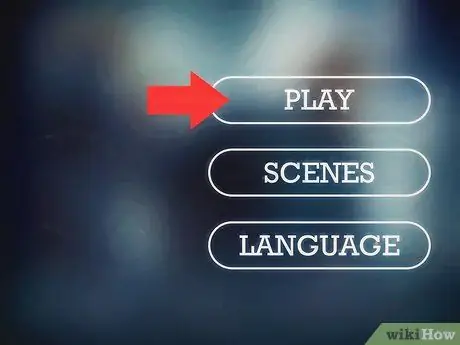
चरण 5. मूवी को चलने दें और DVD मेनू को छोड़ दें।
नया पासकोड बनाने के बाद, मूवी तुरंत चलना शुरू हो जाएगी। चेतावनी संदेश छोड़ें और DVD मेनू से "चलाएँ" चुनें।

चरण 6. चलनी शुरू होते ही फिल्म को रोक दें।
जब आप मूवी स्टूडियो का लोगो देखते हैं और मूवी चलना शुरू हो जाती है, तो प्लेबैक रोकने के लिए "O" बटन दबाएं।
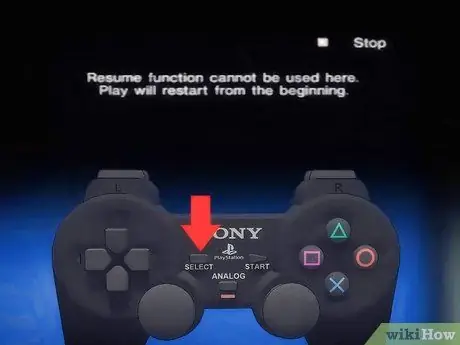
चरण 7. मूवी बंद होने के बाद मेनू तक पहुंचने के लिए "चुनें" चुनें।
जब आप संदेश देखें तो मेनू खोलें " देखना फिर से शुरू करने के लिए [चलाएं] दबाएं"।

चरण 8. "सेटअप" मेनू खोलने के लिए टूलबॉक्स आइकन चुनें।
यह बटन सीधे “रोकें” बटन के ऊपर और मेनू में “7” बटन के नीचे होता है।
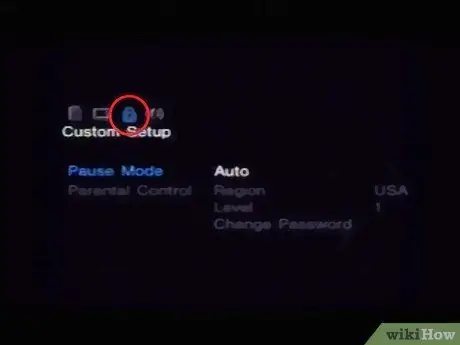
चरण 9. "कस्टम सेटअप" टैब खोलने के लिए दिशात्मक पैड पर दायां बटन दो बार दबाएं।
यह मेनू आपको अभिभावकीय नियंत्रण सेटिंग बदलने की अनुमति देता है।
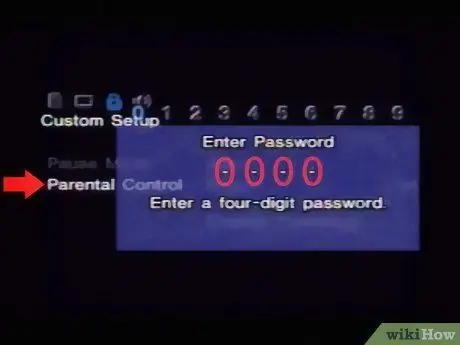
चरण 10. "अभिभावकीय नियंत्रण" चुनें और जो पासकोड बनाया गया था उसे दर्ज करें।
मेनू तक पहुंचने से पहले आपको एक पासकोड दर्ज करने के लिए कहा जाएगा।
इस मेनू का चयन केवल तभी किया जा सकता है जब आपने मूवी प्लेबैक रोक दिया हो।
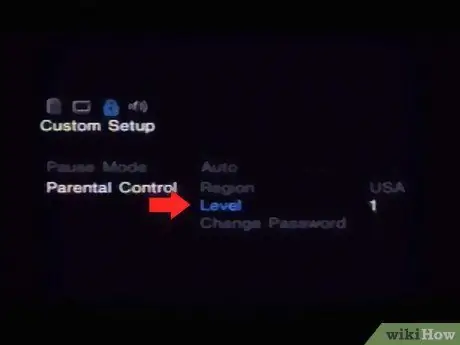
चरण 11. "स्तर" विकल्प चुनें।
इस विकल्प के साथ, आप माता-पिता के नियंत्रण के स्तर को बदल सकते हैं।
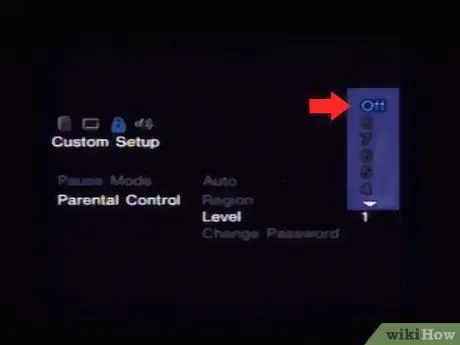
चरण 12. सूची पर स्क्रीन स्वाइप करें और "बंद" चुनें।
अभिभावकीय नियंत्रण सुविधा स्थायी रूप से अक्षम कर दी जाएगी और मूवी चलाते समय आपको कोड दर्ज करने के लिए प्रेरित नहीं किया जाएगा।
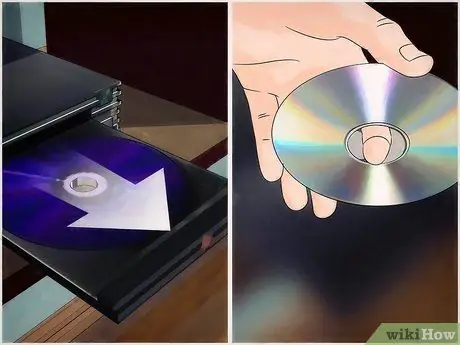
चरण 13. डिस्क ट्रे खोलें और डीवीडी को बाहर निकालें।
"इजेक्ट" बटन दबाएं और डीवीडी को क्रॉस-सेक्शन से बाहर निकालें। पतले PS2 मॉडल पर क्रॉस-सेक्शनल कवर खोले जाने के बाद भी डिस्क कुछ सेकंड के लिए घूम सकती है।

चरण 14. क्रॉस सेक्शन को बंद करें और "रीसेट" बटन दबाएं।
PS2 पुनरारंभ होगा और अभिभावकीय नियंत्रण सेटिंग्स सहेजी जाएंगी।
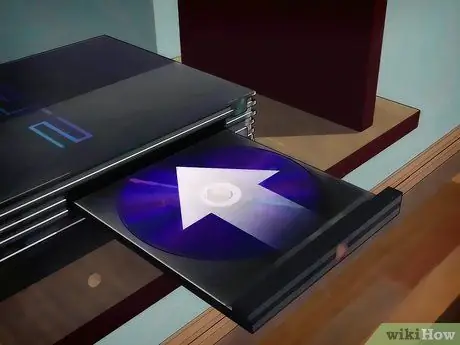
चरण 15. PS2 डिस्क ट्रे को फिर से खोलें और DVD को माउंट करें।
एक बार PS2 ने रीसेट करना समाप्त कर दिया है और आप मुख्य मेनू में हैं, क्रॉस-सेक्शन खोलें और डीवीडी को फिर से इकट्ठा करें।
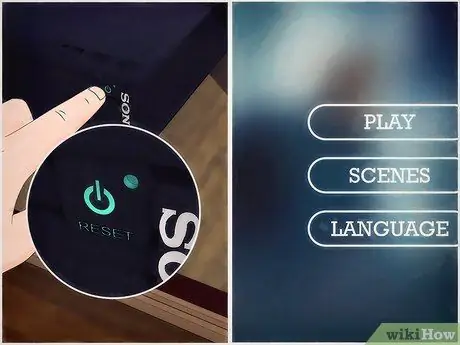
चरण 16. डीवीडी डालने के बाद "रीसेट" बटन दबाएं।
PS2 रीसेट हो जाएगा और मूवी अपने आप चलना शुरू हो जाएगी। आपको अभिभावकीय नियंत्रण पासकोड दर्ज करने के लिए नहीं कहा जाएगा।







